案例02:灯光控制
Contents
4. 案例02:灯光控制#
4.1. 目的#
用不同的方法控制天蓬智能车的可编程眼罩。
4.2. 使用材料#

4.3. 软件#
4.4. 编程#
在MakeCode的代码抽屉中点击
高级,查看更多代码选项。
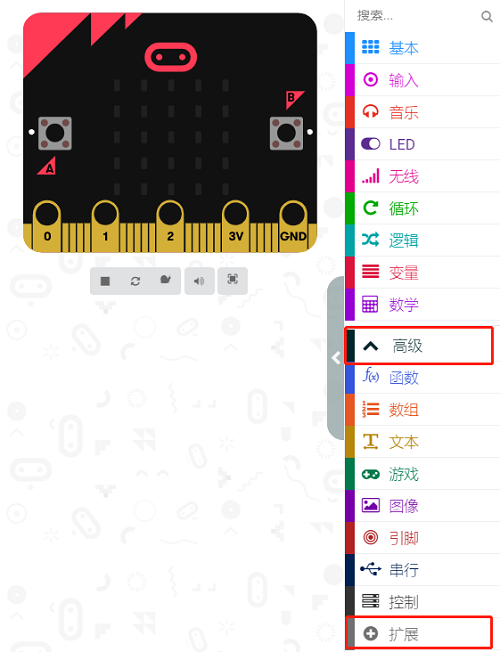
为了给天蓬智能车编程,我们需要添加一个扩展库。在代码抽屉底部找到
扩展,并点击它。这时会弹出一个对话框,搜索tpbot,然后点击下载这个代码库。
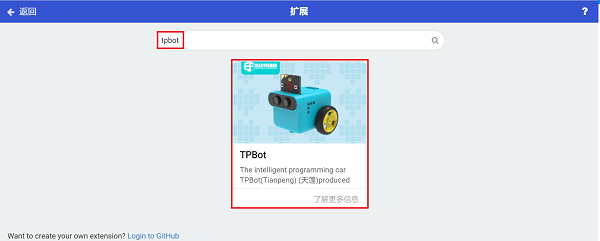
##示例程序一
开机可编程眼罩没有灯光,micro:bit的LED矩阵显示爱心图案。
按下按键
A,显示红色灯光;按下按键
B,显示蓝色灯光;按下按键
A+B,显示绿色灯光。
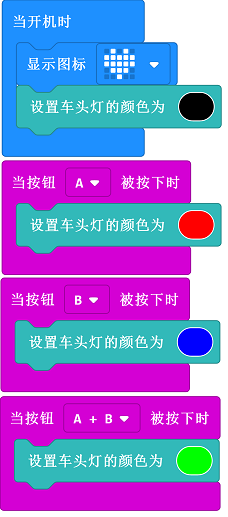
程序#
你也可以通过以下网页直接下载程序。
4.5. 结论#
通过按键控制天蓬智能车的可编程眼罩的灯光颜色。
按下按键
A,显示红色灯光;按下按键
B,显示蓝色灯光;按下按键
A+B,显示绿色灯光。
##示例程序二
开机micro:bit的LED矩阵显示爱心图案,并且天蓬智能车的可编程眼罩显示设定的灯光颜色两秒,然后关闭灯光
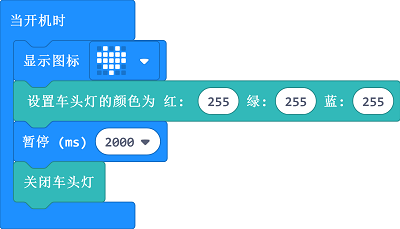
程序#
你也可以通过以下网页直接下载程序。
4.6. 结论#
开机micro:bit的LED矩阵显示爱心图案,并且天蓬智能车的可编程眼罩显示白色灯光两秒,然后关闭。
